-
 excel2010中数据有效性何时有用?
日期:2012-06-23 18:38:21
点击:208
好评:0
excel2010中数据有效性何时有用?
日期:2012-06-23 18:38:21
点击:208
好评:0
当您要与单位中的其他人员共享工作簿,并希望工作簿中所输入的数据准确无误且保持一致时,数据有效性十分有用。 除此之外,您还可以使用数据有效性执行下列操作: ●将数据限制为列表中的预定义项 例如,您可以将部门类型限制为销售、财务、研发和 IT。同样,也可以从工作表中其他位置的单元格区域创建值列表。 ●将数字限...
-
 excel2010数据有效性的提示
日期:2012-06-23 18:33:19
点击:246
好评:0
excel2010数据有效性的提示
日期:2012-06-23 18:33:19
点击:246
好评:0
在以下列表中,您可以找到有关使用 Excel 数据有效性的提示和技巧。 ●如果您打算保护 (保护:用于设置工作表或工作簿,以防止用户查看或访问指定的工作表或工作簿元素。)工作表或工作簿,请在指定任何有效性设置后执行。在保护工作表之前,请确保解除锁定任何有效单元格。否则,用户将无法在这些单元格中键入任何数据。...
-
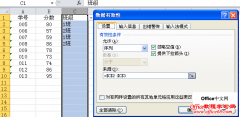 excel2010中将数据输入限制为下拉列表中的值
日期:2012-06-23 18:32:47
点击:1516
好评:2
excel2010中将数据输入限制为下拉列表中的值
日期:2012-06-23 18:32:47
点击:1516
好评:2
通过以下方法,可以将数据输入限制为下拉列表中的值,以供选择。当单元格的值为固定的几个选项时,这顶功能比较使用。例如职工的最高学位选项,学位只有博士、硕士、学士3种,设置数据有效性后在输入时只能在博士、硕士、学士中选择其中的一种 1.选择一个或多个要进行验证的单元格,在数据选项卡上的数据工具组中,单击数...
-
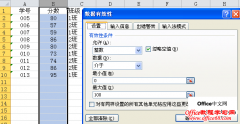 如何将excel2010数据输入限制为指定整数
日期:2012-06-23 18:32:00
点击:333
好评:2
如何将excel2010数据输入限制为指定整数
日期:2012-06-23 18:32:00
点击:333
好评:2
您可以设置单元格的数据有效性以限制单元格输入时只能输入整数,当输入非整数时会提示错误。您可以通过以下的操作步骤来实现这一点: 1.选择一个或多个要进行验证的单元格,在数据选项卡上的数据工具组中,单击数据有效性,在数据有效性对话框中,单击设置选项卡。 2.在允许框中,选择整数,在数据框中选择所需的限制类型...
-
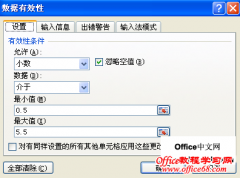 如何将excel2010数据输入限制为指定小数
日期:2012-06-23 18:31:27
点击:277
好评:0
如何将excel2010数据输入限制为指定小数
日期:2012-06-23 18:31:27
点击:277
好评:0
您可以设置单元格的数据有效性以限制单元格输入时只能输入小数,当输入非小数时会提示错误。您可以通过以下的操作步骤来实现这一点: 1.选择一个或多个要进行验证的单元格,在数据选项卡上的数据工具组中,单击数据有效性,在数据有效性对话框中,单击设置选项卡。 2.在允许框中,选择整数,在数据框中选择所需的限制类型...
-
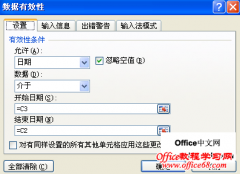 excel2010数据输入限制为某时段内的日
日期:2012-06-23 18:30:51
点击:200
好评:0
excel2010数据输入限制为某时段内的日
日期:2012-06-23 18:30:51
点击:200
好评:0
您可以设置单元格的数据有效性以限制单元格输入时只能输入某时段内的日期,当输入非此时段内的日期时,会提示错误。您可以通过以下的操作步骤来实现这一点: 1.选择一个或多个要进行验证的单元格。在数据选项卡上的数据工具组中,单击数据有效性,在数据有效性对话框中,单击设置选项卡,在允许框中,选择日期。如图所示 2...
-
 如何将excel2010数据输入限制为某时段内的时间
日期:2012-06-23 18:30:04
点击:210
好评:0
如何将excel2010数据输入限制为某时段内的时间
日期:2012-06-23 18:30:04
点击:210
好评:0
您可以设置单元格的数据有效性以限制单元格输入时只能输入某时段内的时间,当输入非此时段内的时间时,会提示错误。您可以通过以下的操作步骤来实现这一点: 1.选择一个或多个要进行验证的单元格。在数据选项卡上的数据工具组中,单击数据有效性,在数据有效性对话框中,单击设置选项卡,在允许框中,选择时间。如图所示 2...
-
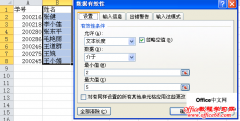 如何将excel2010数据输入限制为指定长度的文本
日期:2012-06-23 18:26:48
点击:257
好评:2
如何将excel2010数据输入限制为指定长度的文本
日期:2012-06-23 18:26:48
点击:257
好评:2
在excel2010中,您可以设置输入限定为指定长度的文本,当文本长度不符合时,将提示错误,而无法输入。您可以通过以下的操作步骤来实现这一点: 1.选择一个或多个要进行验证的单元格。在数据选项卡上的数据工具组中,单击数据有效性,在数据有效性对话框中,单击设置选项卡,在允许框中,选择文本长度。如图所示 2.在数据框...
-
 excel2010中根据其他单元格的内容计算允许输入的内容
日期:2012-06-23 18:25:11
点击:245
好评:0
excel2010中根据其他单元格的内容计算允许输入的内容
日期:2012-06-23 18:25:11
点击:245
好评:0
在excel2010中,您可以设置单元格的数据有效性,以确定根据其他单元格的内容计算允许输入的内容。具体的操作步骤如下: 1.选择一个或多个要进行验证的单元格,在数据选项卡上的数据工具组中,单击数据有效性,在数据有效性对话框中,单击设置选项卡。 2.在允许框中选择所需的数据类型,在数据框中选择所需的限制类型。 3....
-
 Excel2010功能区图文介绍
日期:2012-06-23 15:37:31
点击:144
好评:4
Excel2010功能区图文介绍
日期:2012-06-23 15:37:31
点击:144
好评:4
与旧版本的Excel2003相比,Excel2010最明显的变化就是取消了传统的菜单操作方式,而代之于各种功能区。在Excel2010窗口上方看起来像菜单的名称其实是功能区的名称,当单击这些名称时并不会打开菜单,而是切换到与之相对应的功能区。每个功能区根据功能的不同又分为若干个组,每个功能区所拥有的功能如下所述: 1.开始功能...
- 推荐内容
-
- excel中if函数的使用方法 excel中if函数怎么用
有小伙伴询问excel2010if函数怎么用。其实这个Excel中IF函数在哪个版本都有,用法也是...
- Excel 2010中如何将小数转换为百分数
小数变成百分数只要乘以100加上百分号就行。在Excel中可以直接将小数转换为百分数在其...
- 如何在Excel 2010中使用查找替换功能
在使用Excel的时候,对于其中的查找功能的使用基本是比不可少的,那Excel中都可以在哪...
- excel 2010如何取消隐藏表格
excel隐藏的表格找不到?下面就来教大家如何取消隐藏的表格。 1、打开excel。 2、找到...
- excel 合并单元格怎么填充序列号
在规则的合并单元格中,可以通过下拉填充来完成对合并单元格的编号,但是对于不规则的...
- 如何在excel表中求和
本文简单讲诉3种方法操作excel表中数据的求和 使用鼠标选中需要求和的单元格数据 使用...
- excel中if函数的使用方法 excel中if函数怎么用